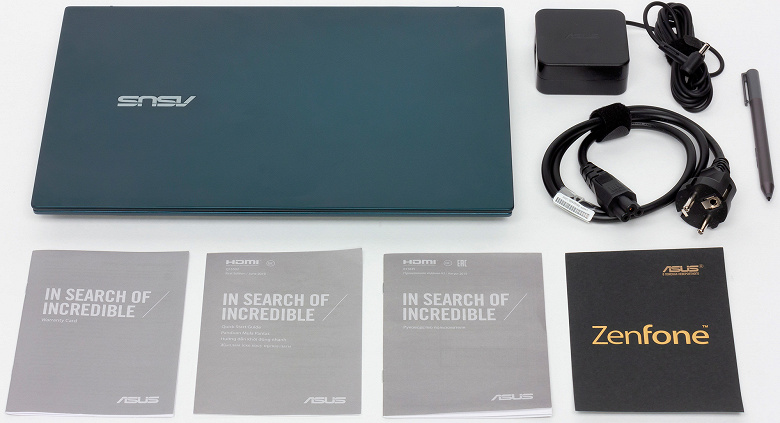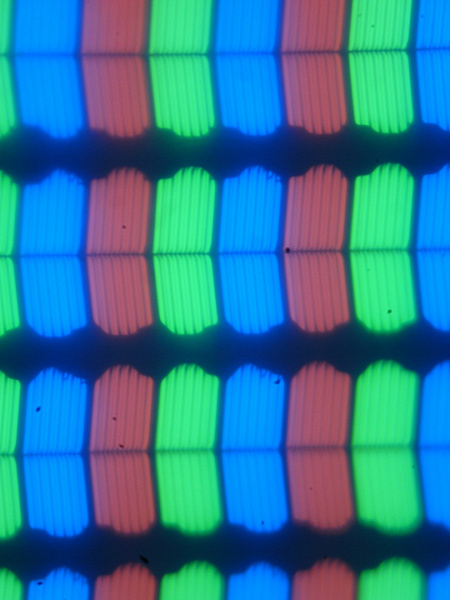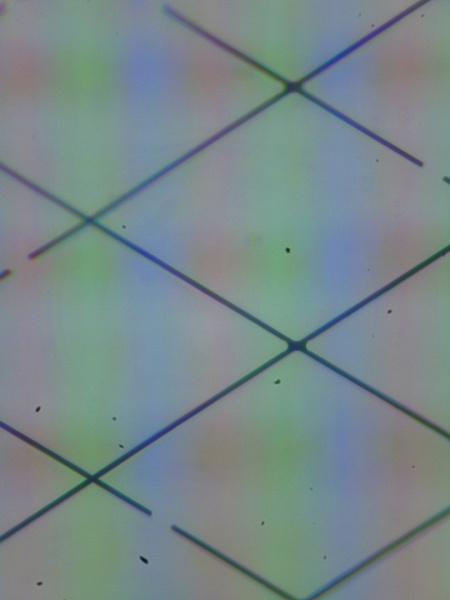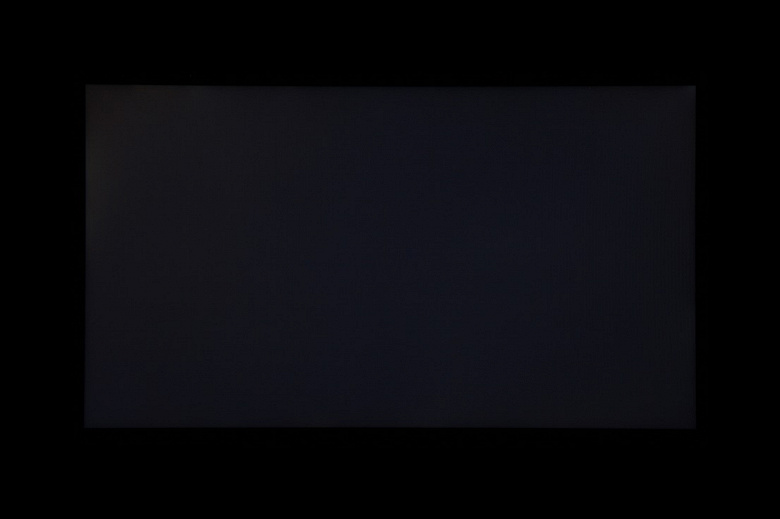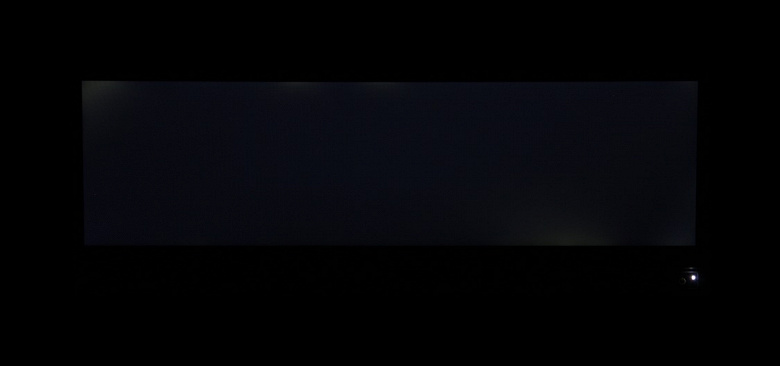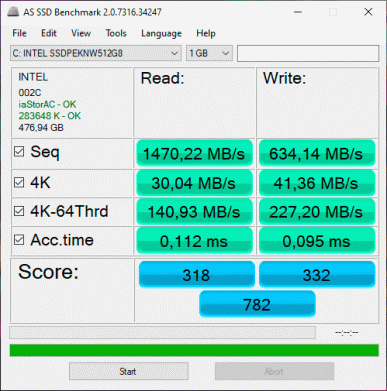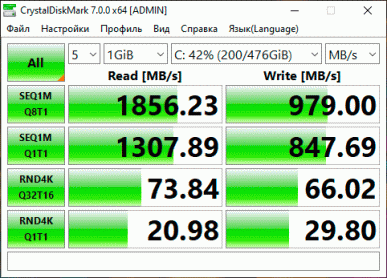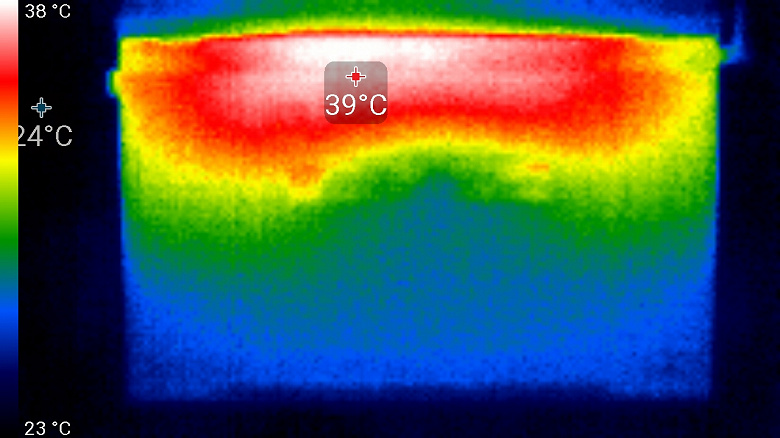Флагманская модель ноутбука Asus ZenBook Pro Duo UX581GV, протестированная лабораторией iXBT.com в сентябре прошлого года, получила награду за оригинальный дизайн. Это не стало неожиданностью, поскольку в ней установлено не только топовое железо, но и шикарный экран OLED с разрешением 4K, а также дополнительный IPS-экран для расширения рабочего пространства. Словом, Asus, выпустив данную модель, смогла заглянуть на какое-то время в будущее ноутбуков. Лишь одно могло останавливать потенциальных покупателей от приобретения ZenBook Pro Duo UX581GV: высокая стоимость, которая даже спустя полгода не снизилась и по-прежнему составляет 230 тысяч рублей.
Для более экономных мобильных пользователей компания недавно представила модель с такой же функциональностью в плане двух дисплеев, как у флагмана, но с более простой аппаратной конфигурацией и не такими амбициозными дисплеями. Называется она Asus ZenBook Duo UX481F и стоит не более 100 тысяч рублей. С чем обладателям данной модели придется расстаться, а в чем, может быть, даже выиграть, мы и расскажем в сегодняшней статье.
Комплектация и упаковка
Asus ZenBook Duo UX481F поставляется в небольшой коробке с пластиковой ручкой для переноски.
Как видно, коробка приехала к нам прилично помятая курьерскими службами, но внутри находится еще одна коробка, зафиксированная четырьмя уголками из вспененного полиэтилена, поэтому ноутбук надежно защищен и ничуть не пострадал при всех перипетиях доставки.
Кроме собственно ноутбука в комплект поставки входят несколько инструкций, адаптер питания с силовым кабелем и стилус (электронное перо), но последний пункт — опция.
Предоставленная нам на тестирование версия Asus ZenBook Duo UX481F выпускается в Китае и обеспечивается фирменной двухлетней гарантией. В нашей конфигурации данная модель стоит 95 тысяч рублей, а минимальные цены на ZenBook Duo UX481F начинаются с 80 тысяч рублей.
Конфигурация ноутбука
| Asus ZenBook Duo UX481F | ||
|---|---|---|
| Процессор | Intel Core i7-10510U (Comet Lake-U, 1,8 ГГц (с Turbo Boost до 4,9 ГГц), 4 ядра/8 потоков, кэш 8 МБ, TDP до 25 Вт) | |
| Оперативная память | 16 ГБ LPDDR3-2133 (2×8 ГБ, 16-20-20-45 CR1), двухканальный режим работы | |
| Видеоподсистема | Intel UHD Graphics 620 Nvidia GeForce MX250 с 2 ГБ GDDR5 (64 бит) |
|
| Дисплеи | 14 дюймов, Full HD 1920×1080, IPS, расширенный цветовой охват 100% sRGB 12,6 дюйма, 1920×515 пикселей, IPS, расширенный цветовой охват 100% sRGB |
|
| Звуковая подсистема | Asus SonicMaster с интеллектуальным усилителем и поддержкой пространственного звучания (сертифицирована специалистами фирмы Harman Kardon) | |
| Накопитель | 1 × SSD 512 ГБ (Intel 660p SSDPEKNW512G8, M.2 2280, PCIe 3.0 x4) | |
| Картовод | microSD | |
| Сетевые интерфейсы | Проводная сеть | нет |
| Беспроводная сеть | Wi-Fi 6 802.11ax (Intel AX201D2W, 2×2 Dual Band, 160 МГц) | |
| Bluetooth | Bluetooth 5.0 | |
| Интерфейсы и порты | USB 3.2 Gen1 | 1 (до 5 Гбит/с) |
| USB 3.2 Gen2 | 2 (Type-A и Type-C, до 10 Гбит/с) | |
| HDMI 2.0 | есть | |
| Mini-DisplayPort 1.4 | нет | |
| RJ-45 | нет | |
| Микрофонный вход | есть (комбинированный) | |
| Выход на наушники | есть (комбинированный) | |
| Устройства ввода | Клавиатура | полноразмерная с подсветкой и увеличенным ходом клавиш (1,4 мм) |
| Тачпад | ScreenPad Plus и тачпад | |
| IP-телефония | Веб-камера | HD (720p@30 FPS), инфракрасная |
| Микрофон | есть | |
| Аккумулятор | 70 Вт·ч (4440 мА·ч), 4 ячейки, литий-полимерный | |
| Габариты (Ш×Г×Т) | 323×223×20 мм | |
| Масса без адаптера питания | 1,55 кг | |
| Адаптер питания | ADP-65GD, 65 Вт (19,0 В; 3,42 A), 190 г, длина кабеля 1,8 м | |
| Операционная система | Windows 10 Home | |
| Программное обеспечение | Asus Number Key Asus Handwriting Asus Quick Key Asus Battery Health Charging Asus AppDeals |
|
| Ожидаемая стоимость | 95 тысяч рублей | |
| Розничные предложения | ||
Внешний вид и эргономика корпуса
Дизайн нового Asus ZenBook Duo UX481F идентичен дизайну флагманской модели: такой же непонятный, но красивый цвет с оттенками зеленого, синего и серого (фирменное название — «синий полуночный»), такая же концентрическая шлифовка на алюминиевой крышке и хромированный логотип Asus.
При этом младшая модель стала на 36 мм короче, на 23 мм у́же и на 4,1 мм тоньше, а вес снизился на килограмм. Иначе говоря, ноутбук стал заметно компактнее и мобильнее.
На пластиковом основании ноутбука видна перфорация в средней части для системы охлаждения и две маленькие решеточки по бокам спереди — для встроенной акустики.
В качестве опор здесь служат резиновые ножки по всей длине спереди и сзади нижней панели ноутбука.
На переднем и заднем торцах нет никаких разъемов и выходов.
На левый торец выведены разъем питания, видеовыход HDMI версии 2.0, а также порты USB 3.2 Gen2 (Type-C и Type-A).
Справа размещены два индикатора (заряда и питания), слот для карточки microSD, комбинированный разъем для подключения микрофона/наушников и еще один USB 3.2 Type-A, только теперь Gen1.
Боковые части рамки дисплея имеют ширину 5 мм, а верхняя — 9 мм. В последней встроена инфракрасная видеокамера с разрешением 720p и микрофоны.
Добавим, что камерой поддерживается функция Windows Hello — аутентификация по распознаванию лица.
Как и старшая модель, Asus ZenBook Duo UX481F оснащен шарниром ErgoLift, который позволяет открыть дисплей на 135-140 градусов и приподнимает рабочую поверхность ноутбука, наклоняя ее заднюю часть к пользователю на 5,5 градуса для более удобного набора текста.
Одновременно с этим повышается эффективность охлаждения компонентов ноутбука и улучшается звучание.
Устройства ввода
Помимо основного дисплея, Asus ZenBook Duo UX481F оснащен дополнительным экраном размером 12,6 дюйма с разрешением 1920×515 пикселей. Asus называет его ScreenPad Plus, и он имеет точно такую же функциональность, как у старшей модели.
Единственное, что хотелось бы отметить — это более низкая яркость дополнительного дисплея. Разница небольшая, но все же заметная.
Ноутбук оснащается компактной клавиатурой мембранного типа без блока цифровых клавиш. Размеры основных клавиш составляют 15×15 мм, а их ход равен 1,4 мм.
Клавиатура работает практически бесшумно, но после механической клавиатуры обратной связи при печати на ноутбуке Asus ZenBook Duo UX481F не хватает. Зато здесь есть подсветка, гармонично вписывающаяся в пару к дополнительному экрану.
Тачпад здесь простой с двумя клавишами. Над ним расположены клавиша включения ноутбука и две клавиши для управления ScreenPad Plus.
Экран
Дополнительный экран ScreenPad Plus с точки зрения системы Windows представляется практически обычным вторым экраном. Его можно использовать в режиме дублирования (но смысла в этом ноль) и расширения рабочего стола. Нельзя только изменить виртуальное расположение — он всегда продолжает основной экран вниз — и сделать главным дисплеем. Также можно оставить вывод только на основной или только на дополнительный экран. Ширина обоих экранов визуально одинаковая, как и разрешение по горизонтали, поэтому при одинаковом масштабировании не будет изменения размеров объектов при перемещении с одного экрана на другой и прочих нестыковок.
Паспортные данные и значения ряда характеристик, полученные в результате тестирования:
| Основной экран | Экран ScreenPad Plus | |
|---|---|---|
| Тип матрицы | IPS | IPS |
| Диагональ | 14 дюймов | 12,6 дюйма |
| Отношение сторон | 16:9 | примерно 3,7:1 |
| Разрешение | 1920×1080 пикселей (Full HD) | 1920×515 пикселей |
| Поверхность | полуматовая | глянцевая |
| Сенсорный | нет | да |
| Углы обзора | 178° (гор.) и 178° (верт.) | |
| Цветовой охват | 100% sRGB | ? |
| Поддержка HDR | нет | нет |
| Результаты тестирования | ||
| Отчет MonInfo | отчет MonInfo | отчет MonInfo |
| Производитель | Innolux | BOE |
| Яркость, максимум | 307 кд/м² | 291 кд/м² |
| Яркость, минимум | 17,5 кд/м² | 10 кд/м² |
| Контрастность | 1100:1 | 1400 :1 |
| Время отклика | 28 мс (16 вкл. + 12 выкл.), среднее суммарное GTG — 36,5 мс |
23 мс (11,5 вкл. + 11,5 выкл.), среднее суммарное GTG — 34 мс |
| Задержка вывода | 9 мс | 19 мс |
| Показатель гамма-кривой | 2,20 | 2,09 |
Максимальная яркость (на белом поле во весь экран) у обоих экранов не очень высокая. Впрочем, если избегать прямого солнечного света, то даже такие значения позволят как-то использовать ноутбук на улице даже летним солнечным днем. Отметим, что по умолчанию яркость основного экрана заметно снижается в случае вывода темных изображений, однако это поведение можно отключить в настройках графического ядра. При работе от батареи снижается яркость дополнительного экрана (где-то до 250 кд/м²), да и вообще она начинает вести себя непредсказуемо — немного меняется время от времени. Особых антибликовых свойств, снижающих яркость отраженных объектов, нет ни у основного, ни у дополнительного экрана. Хуже того, внешняя поверхность дополнительного экрана зеркально гладкая (хотя матрица под ним чуть-чуть матовая), поэтому он хорошо отражает то, что обычно бывает на потолке (светильники).
Для оценки читаемости экрана вне помещения мы используем следующие критерии, полученные при тестировании экранов в реальных условиях:
| Максимальная яркость, кд/м² | Условия | Оценка читаемости |
|---|---|---|
| Матовые, полуматовые и глянцевые экраны без антибликового покрытия | ||
| 150 | Прямой солнечный свет (более 20000 лк) | нечитаем |
| Легкая тень (примерно 10000 лк) | едва читаем | |
| Легкая тень и неплотная облачность (не более 7500 лк) | работать некомфортно | |
| 300 | Прямой солнечный свет (более 20000 лк) | едва читаем |
| Легкая тень (примерно 10000 лк) | работать некомфортно | |
| Легкая тень и неплотная облачность (не более 7500 лк) | работать комфортно | |
| 450 | Прямой солнечный свет (более 20000 лк) | работать некомфортно |
| Легкая тень (примерно 10000 лк) | работать комфортно | |
| Легкая тень и неплотная облачность (не более 7500 лк) | работать комфортно | |
Эти критерии весьма условны и, возможно, будут пересмотрены по мере накопления данных. Отметим, что некоторое улучшение читаемости может быть в том случае, если матрица обладает какими-то трансрефлективными свойствами (часть света отражается от подложки, и картинку на свету видно даже с выключенной подсветкой). Также глянцевые матрицы даже на прямом солнечном свету иногда можно повернуть так, чтобы в них отражалось что-то достаточно темное и равномерное (в ясный день это, например, небо), что улучшит читаемость, тогда как матовые матрицы для улучшения читаемости нужно именно загородить от света. В помещениях с ярким искусственным светом (порядка 500 лк), более-менее комфортно работать можно даже при максимальной яркости экрана в 50 кд/м² и ниже, то есть в этих условиях максимальная яркость не является важной величиной.
В полной темноте яркость обоих экранов можно понизить до комфортного уровня. Неудобно то, что яркость основного экрана регулируется стандартной настройкой Windows, тогда как яркость дополнительного экрана — ползунком в специальной утилите.
Поверхность дополнительного экрана, по всей видимости, обладает олеофобными (жироотталкивающими) свойствами, так как палец по ней скользит легко, следы от пальцев появляются небыстро и легко удаляются.
Мерцания (ни видимого, ни выявляемого в тесте на стробоскопический эффект) ни на каком уровне яркости нет ни на основном, ни на дополнительном экране. Если подходить совсем строго, то зависимости яркости от времени в случае основного экрана на низкой яркости выявляют наличие модуляции, но ее характер (частота порядка 25 кГц и небольшая относительно максимальной яркости амплитуда) такой, что никогда и ни при каких условиях мерцание не обнаруживается и не может никак влиять на зрение пользователя.

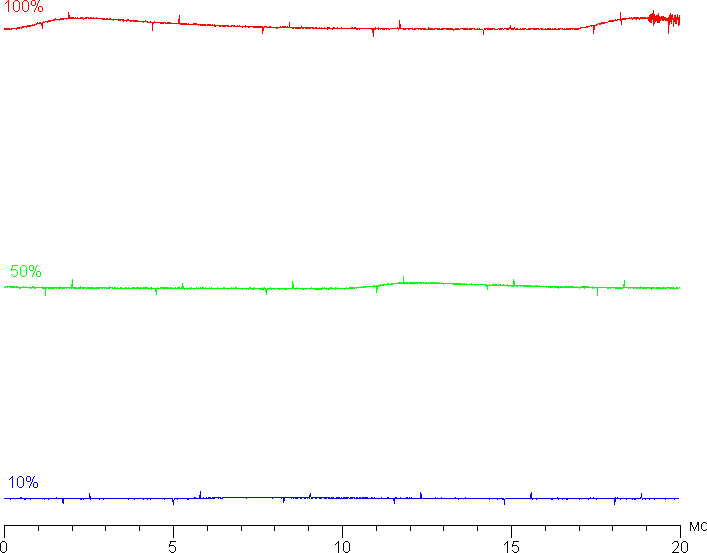
В основном и в дополнительном экранах Asus ZenBook Duo UX481F используются матрицы типа IPS. Микрофотографии демонстрируют типичную для IPS структуру субпикселей (черные точки — это пыль на матрице фотоаппарата):
Фокусировка на поверхности основного экрана выявила хаотично расположенные микродефекты поверхности, отвечающие за матовые свойства:
Зерно этих дефектов в несколько раз меньше размеров субпикселей (масштаб фотографий примерно одинаковый), поэтому фокусировка на микродефектах и «перескок» фокуса по субпикселям при изменении угла зрения выражены слабо, из-за этого нет и «кристаллического» эффекта.
В случае дополнительного экрана матовость выражена очень слабо, под микроскопом микродефекты не видно, но можно разглядеть сетку сенсорного слоя.
Углы обзора обоих IPS-экранов хорошие, но падение яркости под углами выражено чуть сильнее, чем в случае IPS-матриц мониторов. Черное поле на обоих экранах при отклонении по диагонали сильно высветляется и приобретает легкий желтоватый оттенок у основного и остается условно нейтрально-серым у дополнительного экрана. Контрастность для этого типа матриц у основного экрана типичная, а у дополнительного даже высокая (см. таблицу выше). Равномерность черного средняя в случае основного экрана и плохая у дополнительного.
Матрицы обоих экранов не очень быстрые (см. таблицу выше), явных признаков разгона в виде характерных всплесков яркости на графиках переходов между оттенками мы не обнаружили.
Мы определяли полную задержку вывода от переключения страниц видеобуфера до начала вывода изображения на экран (напомним, что она зависит от особенностей работы ОС Windows и видеокарты, а не только от дисплея). Задержка относительно небольшая, она абсолютно не ощущается при работе за ПК, а в случае основного экрана даже в очень динамичных в играх задержка не приведет к снижению результативности. С точки зрения таких игр, задержка на дополнительном экране немаленькая, но вряд ли кто-то станет на нем играть.
Для основного экрана мы измерили яркость 256 оттенков серого (от 0, 0, 0 до 255, 255, 255). График ниже показывает прирост (не абсолютное значение!) яркости между соседними полутонами:

Рост прироста яркости на шкале серого неравномерный, но после самых темных оттенков и до белого каждый следующий оттенок значимо ярче предыдущего. В самой темной области первый оттенок серого по яркости неотличим от черного:
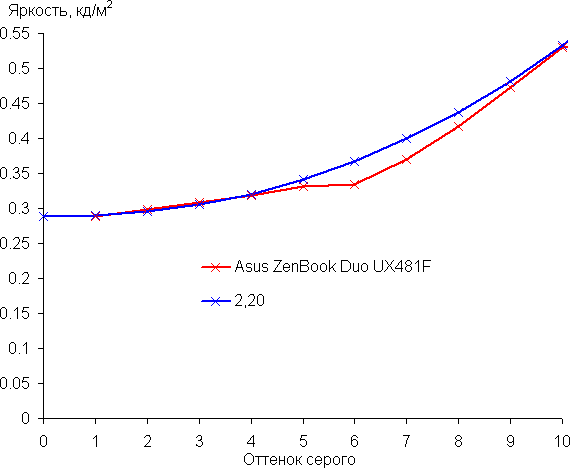
Аппроксимация полученной гамма-кривой дала показатель 2,20, что в точности равно стандартному значению, при этом реальная гамма-кривая чуть-чуть отклоняется от аппроксимирующей степенной функции:

Дополнительный экран. Прирост яркости между соседними полутонами:

Рост прироста яркости на шкале серого в данном случае более-менее равномерный, кроме самых светлых оттенков. Визуально по яркости последний оттенок перед белым уже сливается с ним. В самой темной области хорошо различаются все оттенки:
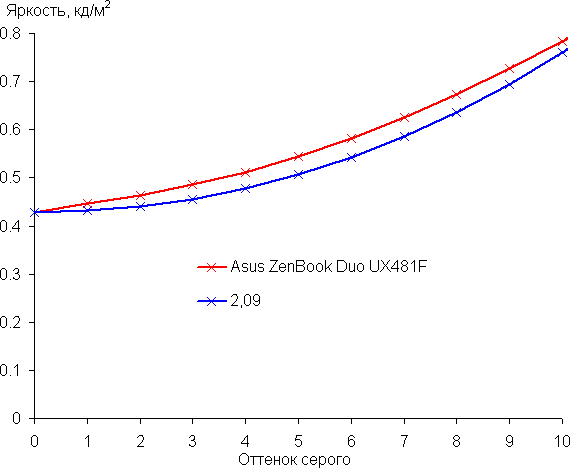
Аппроксимация полученной гамма-кривой дала показатель 2,09, что ниже стандартного значения 2,2, при этом реальная гамма-кривая немного отклоняется от аппроксимирующей степенной функции:

Цветовой охват основного экрана очень близок к sRGB:

Поэтому визуально цвета на этом экране имеют естественную насыщенность. Ниже приведен спектр для белого поля (белая линия), наложенный на спектры красного, зеленого и синего полей (линии соответствующих цветов):
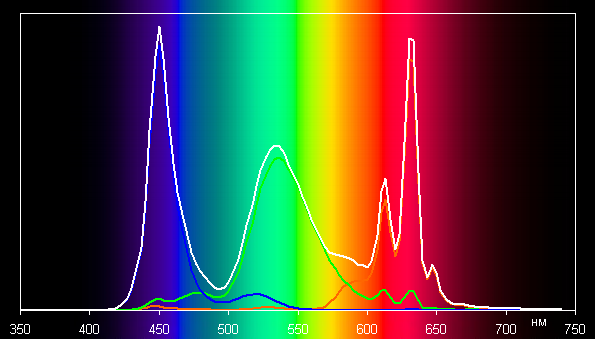
По всей видимости, в этом экране используются светодиоды с синим излучателем и зеленым и красным люминофором (обычно — синий излучатель и желтый люминофор), что в принципе позволяет получить хорошее разделение компонент. Да, и в красном люминофоре, видимо, используются так называемые квантовые точки. Однако, по всей видимости, специально подобранными светофильтрами выполняется перекрестное подмешивание компонент, что сужает охват до sRGB.
Цветовой охват экран ScreenPad Plus заметно у́же sRGB:

Поэтому визуально цвета на этом экране бледноваты. Ниже приведен спектр для белого поля (белая линия), наложенный на спектры красного, зеленого и синего полей (линии соответствующих цветов):
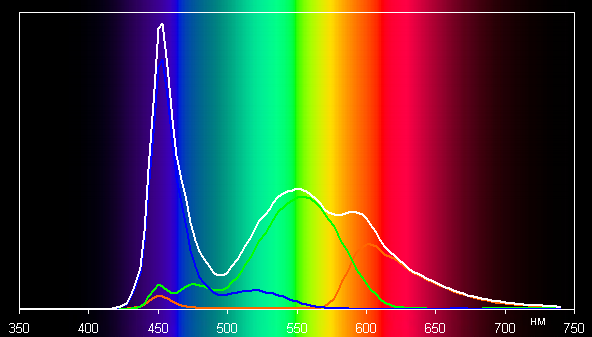
Такой спектр с относительно узким пиком синего и с широкими горбами зеленого и красного цветов характерен для экранов, в которых используется белая светодиодная подсветка с синим излучателем и желтым люминофором. Спектры показывают, что светофильтры матрицы значительно подмешивают компоненты друг к другу, что и сужает цветовой охват.
Присутствует фирменная утилита MyAsus на вкладке которой можно изменить ряд настроек основного экрана: выбрать профиль цветокоррекции и вручную подстроить цветовой баланс. Также есть модная функция (Eye Care) для снижения интенсивности синей компоненты (впрочем, в Windows 10 она и так есть). Почему такая коррекция может быть полезной, рассказано в статье про iPad Pro 9,7″. В любом случае, при работе за ноутбуком на ночь глядя лучше снизить яркость экрана до минимального, но еще комфортного уровня. Желтить картинку нет никакого смысла.
При выборе профиля Яркий изображение немного высветляется, что сопровождается изменением гамма-кривой:
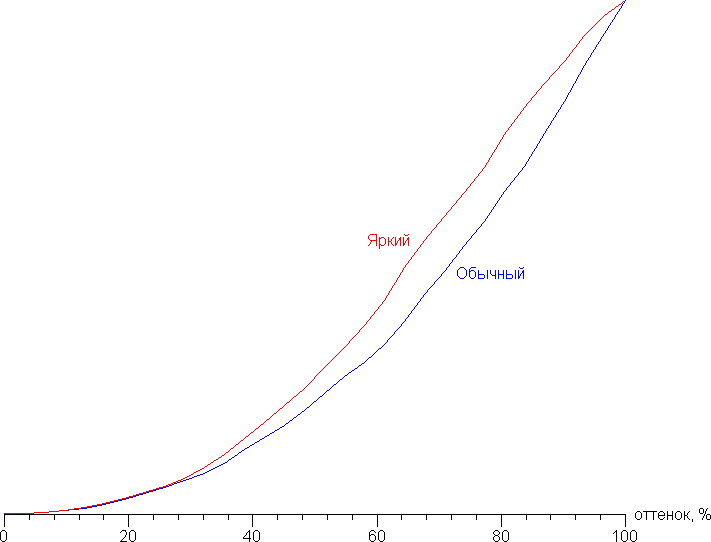
У обоих экранов по умолчанию баланс оттенков на шкале серого хороший, так как цветовая температура не сильно выше стандартных 6500 К, а отклонение от спектра абсолютно черного тела (ΔE) ниже 10, что для потребительского устройства считается приемлемым показателем. При этом цветовая температура и ΔE мало изменяются от оттенка к оттенку (но у основного экрана разброс все же выше) — это положительно сказывается на визуальной оценке цветового баланса. (Самые темные области шкалы серого можно не учитывать, так как там баланс цветов не имеет большого значения, да и погрешность измерений цветовых характеристик на низкой яркости большая.)

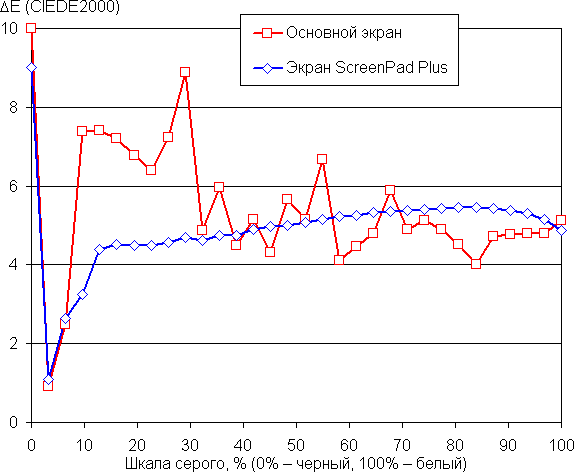
Попытка вручную подправить цветовой баланс основного экрана не привела к успеху — заметно лучше не стало.
Подведем итоги. Оба экрана ноутбука Asus ZenBook Duo UX481F имеют достаточно высокую максимальную яркость, чтобы устройством можно было пользоваться светлым днем вне помещения, загородившись от прямого солнечного света. Однако при работе от батареи яркость дополнительного экран снижается — впрочем, его можно вообще отключить, заодно продлив время автономной работы. В полной темноте яркость можно понизить до комфортного уровня. Качество обоих экранов в целом сопоставимое, но дополнительный ведет себя чуть хуже на свету — глянцевая поверхность отражает все яркое, что находится сверху, — а также у дополнительного экрана заметно хуже равномерность черного поля и бледные цвета. У основного равномерность черного заметно лучше и цвета естественные (охват sRGB). Недостатком обоих экранов является низкая стабильность черного к отклонению взгляда от перпендикуляра к плоскости экрана.
Возможности по разборке и компоненты
Пластиковое основание у Asus ZenBook Duo UX481F закрепляется винтами, часть из которых закрыты резиновыми заглушками, и снимается целиком. Половину внутреннего пространства занимает материнская плата с установленными в нее компонентами, а вторую половину — аккумулятор с двумя акустическими колонками по бокам.
В основе материнской платы, скорее всего, лежит набор системной логики Intel ID3E34, хотя в явном виде диагностические утилиты это не определяют.
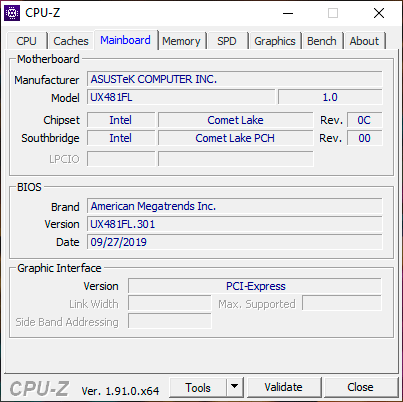
В нашей конфигурации ноутбука роль центрального процессора выполняет 14-нанометровый четырехъядерный процессор Intel Core i7-10510U с поддержкой Hyper-Threading. Он может работать на частотах от 1,8 до 4,6 ГГц при максимальном уровне TDP 25 Вт.


Также данная модель ноутбука может быть оснащена процессором Intel Core i5-10210U с более скромной частотной формулой 1,6—4,2 ГГц.
В плане оперативной памяти возможны варианты Asus ZenBook Duo UX481F с 8 или 16 ГБ, но это всегда будет DDR3. В предоставленной нам на тестирование версии ноутбука распаяно 16 ГБ памяти в четырех микросхемах Micron с маркировкой 9RB47 D9SVW.
Номинальная частота чипов равна 2133 МГц с таймингами 16-20-20-45 CR1.
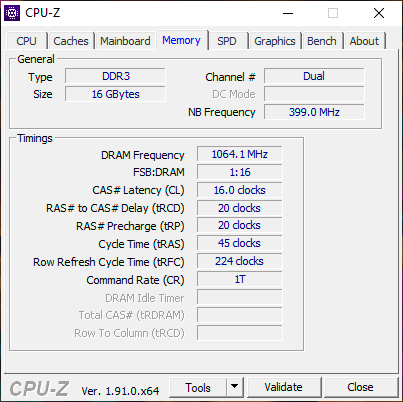
Неудивительно, что пропускная способность такой памяти более чем скромная.
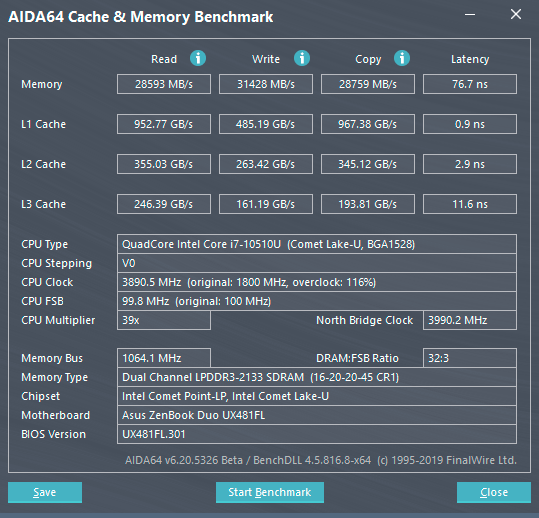
Вывод изображения в 2D-режимах обеспечивает встроенное в центральный процессор графическое ядро Intel HD Graphics 620.
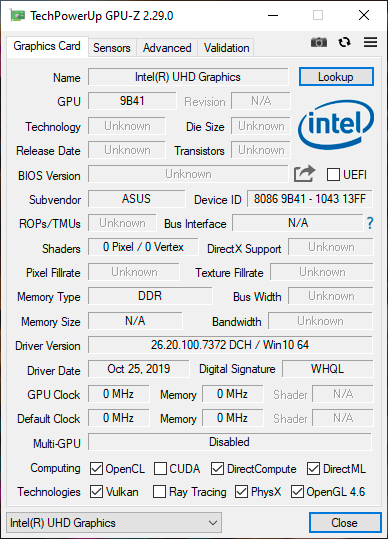
Для не новых игр со средними настройками качества графики предусмотрена дискретная видеокарта Nvidia GeForce MX250 (10-ваттная версия), оснащенная двумя гигабайтами GDDR5 производства Hynix (маркировка H5GC8H24AJR) на 64-битной шине с эффективной частотой 6 ГГц.


Asus ZenBook Duo UX481F может быть оснащен только одним NVMe-накопителем в формате M.2280 объемом 256, 512 или 1024 ГБ. В нашей версии установлен SSD Intel 660p SSDPEKNW512G8 объемом 512 ГБ.
Это модель SSD середины 2018 года, но по характеристикам еще вполне актуальная. Она подходит для большинства ноутбуков, потребляя в типичных сценариях нагрузки (по мнению Intel) всего 0,1 Вт.
Скоростные характеристики SSD мы проверили в трех популярных бенчмарках при работе от адаптера питания (слева) и от встроенного аккумулятора (справа). Как выяснилось, они отличаются незначительно.
Иначе говоря, при переходе в экономичный режим работы SSD ноутбука практически не теряет в производительности.
Проводного сетевого адаптера в Asus ZenBook Duo UX481F нет, но есть быстрый беспроводной с поддержкой Wi-Fi 6 (802.11ax) и Bluetooth 5.0. Он реализован контроллером Intel AX201D2W.
Звук
По качеству звука Asus ZenBook Duo UX481F можно охарактеризовать как «скромный, но злой». Скромный — поскольку используется простой кодек Realtek ALC3288, хоть и дополненный интеллектуальным усилителем. А злой — благодаря тому, что к созданию аудиосистемы ноутбука приложили руку специалисты фирмы Harman Kardon, известные по качественной автоакустике, поэтому в целом звук получился чистый, громкий и насыщенный. Низких частот звуку ноутбука не хватает, но при столь компактных размерах это вполне ожидаемо.
Измерение максимальной громкости встроенных громкоговорителей проводилось при воспроизведении звукового файла с розовым шумом. Максимальная громкость оказалась равна 75,2 дБА, это немного выше средней громкости среди ноутбуков, протестированных к моменту написания данной статьи.
| дБ | |
| Lenovo IdeaPad 530S-15IKB | 66,4 |
| Lenovo IdeaPad L340-15IWL | 68,4 |
| Omen by HP Laptop 17-cb0006ur | 68,4 |
| Asus G731G | 70,2 |
| Asus GL531GT-AL239 | 70,2 |
| Asus ZenBook Pro Duo UX581 | 70,6 |
| Asus VivoBook S15 S532F | 70,7 |
| Asus ZenBook 14 UX434F | 71,5 |
| Asus G731GV-EV106T | 71,6 |
| Huawei MateBook D14 | 72,3 |
| MSI GE65 Raider 9SF | 74,6 |
| Asus ZenBook Duo UX481F | 75,2 |
| HP Envy x360 Convertible (13-ar0002ur) | 76 |
| Asus ROG Zephyrus S GX502GV-ES047T | 77 |
| Asus TUF Gaming FX505DU | 77,1 |
| Apple MacBook Pro 16” (2019) | 79,1 |
| MSI P65 Creator 9SF (MS-16Q4) | 83 |
Работа под нагрузкой
В системе охлаждения ноутбука используются три тепловые трубки с плоскими радиаторами и два вентилятора. Последние засасывают воздух снизу и выбрасывают его на внутренний торец аккурат на дисплей.
Процессор внутри корпуса ноутбука может кратковременно нагреваться до 100 °C, и воздух через эти отверстия выбрасывается очень горячий, так что нижняя часть дисплея заметно нагревается (это хорошо видно на термоснимках, приведенных в разделе о нагреве и шуме).
Для создания нагрузки был использован стресс-тест CPU из последней версии утилиты AIDA64 Extreme. Все тесты проводились под управлением операционной системы Windows 10 Pro x64 с установкой последних доступных драйверов и обновлений. Температура в помещении во время тестирования находилась на уровне 24,5-25,0 °C.
Сначала мы проверили Asus ZenBook Duo UX481F с подключенным адаптером питания.

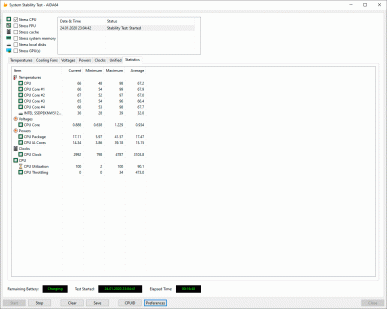
За первую минуту после начала теста процессор прогрелся почти до 100 °C (до 98 градусов, если быть точным), и активировался режим тротлинга. Но затем плавно разогнались оба вентилятора системы охлаждения, которые стабилизировали температуры ядер на отметках 65-67 °C. Уровень шума при этом был очень высоким. Частота процессора составляла примерно 3,1 ГГц при напряжении 0,922 В и уровне потребления 17 Вт.
При работе от аккумулятора процессор ноутбука греется чуть сильнее — до 72-73 °C, но при этом вентиляторы системы охлаждения едва слышны.

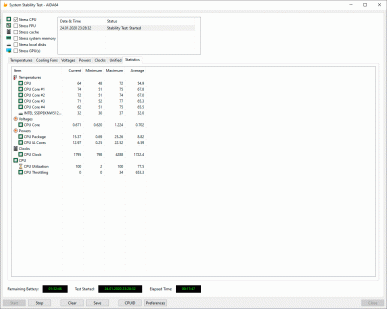
Частота процессора в нагрузке скачет в диапазоне 1,4—2,4 ГГц при напряжении 0,734 В и уровне потребления 11-12 Вт. Добавим, что в обоих режимах без нагрузки ноутбук работает бесшумно.
А вот видеокарта Nvidia GeForce MX250 функционирует практически на одинаковых частотах вне зависимости от режима работы ноутбука. Разница лишь в том, что при работе от электросети ядро видеокарты греется на 4 °C сильнее в пике нагрузки, чем при работе от аккумулятора.


Производительность
Производительность Asus ZenBook Duo UX481F мы проверили в семи бенчмарках и двух играх при работе от электросети и от аккумулятора. Разницу в производительности ноутбука вы можете видеть на приведенных скриншотах.





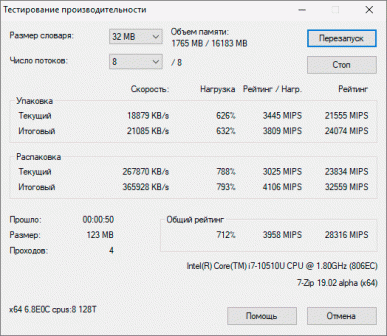
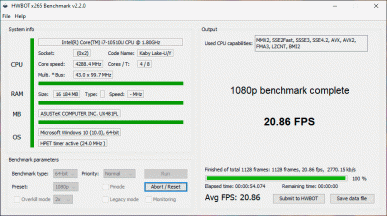
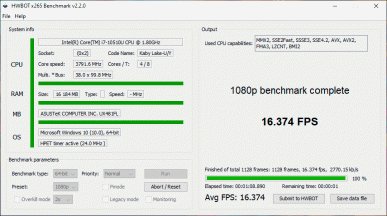
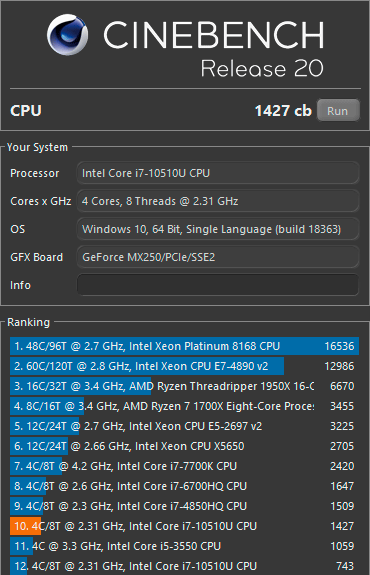
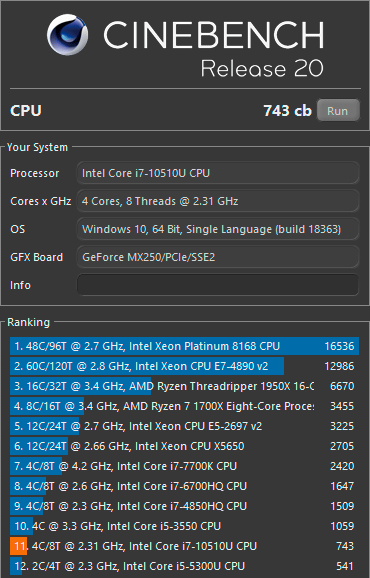

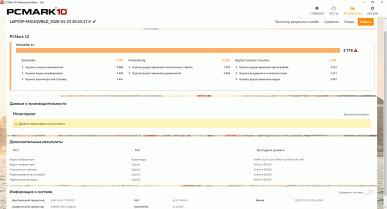








Интересно, что если в процессорных тестах ноутбук теряет в производительности от 20% до 50% (Cinebench R20), то в графических тестах разницы практически нет, она минимальна.
Уровень шума и нагрев
Измерение уровня шума мы проводим в специальной звукоизолированной и полузаглушенной камере. При этом микрофон шумомера располагается относительно ноутбука так, чтобы имитировать типичное положение головы пользователя: экран откинут назад на 45 градусов, ось микрофона совпадает с нормалью, исходящей из центра экрана, передний торец микрофона находится на расстоянии 50 см от плоскости экрана, микрофон направлен на экран. Нагрузка создается с помощью программы powerMax. Для оценки реального потребления мы также приводим потребление от сети (аккумулятор предварительно заряжен до 100%, яркость экрана установлена на максимум):
| Сценарий нагрузки | Уровень шума, дБА | Субъективная оценка | Потребление от сети, Вт |
|---|---|---|---|
| Профиль Авто (выбран по умолчанию) | |||
| Бездействие | 16,3 (фон) | бесшумно | 16—26 |
| Максимальная нагрузка на процессор | 29,2 | тихо | 33 |
| Максимальная нагрузка на видеокарту | 32,1 | отчетливо слышно | 30 |
| Максимальная нагрузка на процессор и видеокарту | 34,5 | отчетливо слышно | 44 |
| Профиль Тихий | |||
| Максимальная нагрузка на процессор и видеокарту | 33,6 | отчетливо слышно | 42 |
Если ноутбук не нагружать совсем, то его система охлаждения работает в пассивном режиме, то есть бесшумно. В случае большой нагрузки на процессор и/или видеокарту шум сильно возрастает, но остается в допустимых пределах, при этом характер шума не вызывает особого раздражения. В целом ноутбук работает относительно тихо. Для субъективной оценки уровня шума применим такую шкалу:
| Уровень шума, дБА | Субъективная оценка |
|---|---|
| Менее 20 | условно бесшумно |
| 20—25 | очень тихо |
| 25—30 | тихо |
| 30—35 | отчетливо слышно |
| 35—40 | громко, но терпимо |
| Выше 40 | очень громко |
От 40 дБА и выше шум, с нашей точки зрения, очень высокий, долговременная работа за ноутбуком затруднительна, от 35 до 40 дБА уровень шума высокий, но терпимый, от 30 до 35 дБА шум отчетливо слышно, от 25 до 30 дБА шум от системы охлаждения не будет сильно выделяться на фоне типичных звуков, окружающих пользователя в офисе с несколькими сотрудниками и работающими компьютерами, где-то от 20 до 25 дБА ноутбук можно назвать очень тихим, ниже 20 дБА — условно бесшумным. Шкала, конечно, очень условная и не учитывает индивидуальных особенностей пользователя и характер звука.
Ниже приведены термоснимки, полученные после долговременной работы ноутбука под максимальной нагрузкой на CPU и GPU (профиль Авто):
Под максимальной нагрузкой работать с клавиатурой комфортно, так как в данном случае места под запястьями по определению не греются. Нагрев снизу относительно высокий, но если держать ноутбук на коленях, то выступающее снизу ребро создает воздушный промежуток между днищем ноутбука и коленями, поэтому нагрев ощущается несильно. Блок питания греется не очень сильно, но при долговременной работе с высокой нагрузкой лучше следить, чтобы он не был чем-то накрыт. В целом, серьезных именно эргономических проблем, вызванных нагревом, у ноутбука нет.
Время работы от батареи
Как мы уже говорили выше, в комплект поставки Asus ZenBook Duo UX481F входит адаптер питания ADP-65GD мощностью 65 Вт (19,0 В; 3,42 A).
С его помощью можно зарядить встроенный в ноутбук аккумулятор емкостью 70 Вт·ч (4440 мА·ч) с 4% до 99% за 2 часа 27 минут.

100-процентного заряда аккумулятора хватит для просмотра на основном экране видео с разрешением 1920×1080 пикселей и битрейтом около 14 Мбит/с при яркости экрана 35% и уровне звука 20% на протяжении впечатляющих 9 часов и 27 минут! Если работать на ноутбуке в текстовом редакторе, с электронными таблицами или в Photoshop с двумя дисплеями одновременно, то полного заряда аккумулятора нам хватило на 5 часов и 12 минут. Но в этом случае яркость основного дисплея мы использовали более высокую — 45%-47% для комфорта глаз. Можно на Asus ZenBook Duo UX481F и неспешно поиграть, но рассчитывать придется не более чем на пару часов при отключенном ScreenPad Plus.
Выводы
При более чем вдвое низкой стоимости Asus ZenBook Duo UX481F сохранил ту же двухдисплейную функциональность, что у флагманской модели, хотя и с более простым основным экраном. То есть можно сказать, что технология, полгода назад дебютировавшая в модели верхнего ценового диапазона, теперь доступна в ноутбуках среднего ценового сегмента.
Это было достигнуто в результате полной замены аппаратной конфигурации: кроме другого дисплея, здесь более простые и сравнительно дешевые центральный процессор, оперативная память, едва игровая видеокарта, менее скоростной SSD. Кроме этого, в ZenBook Duo UX481F нет тачпада с расширяемой функциональностью, как в ZenBook Pro Duo UX581GV. Еще у него не очень удобная для взрослого человека клавиатура, а выброс нагретого воздуха осуществляется на нижнюю часть дисплея.
Но есть у этой версии двухэкранного ноутбука и свои преимущества в сравнении с флагманом. В их числе более компактные размеры, на килограмм ниже вес и наличие слота для карточек microSD. Также Asus ZenBook Duo UX481F втрое более автономен при просмотре видео, почти вдвое дольше может работать с текстом или изображениями и даже позволит пару часов поиграть во что-то нересурсоемкое.
В общем, если не требуется мощная аппаратная конфигурация, но нужен второй дисплей, то ZenBook Duo UX481F станет хорошим выбором, даже несмотря на тот факт, что он пока единственный в своем роде.